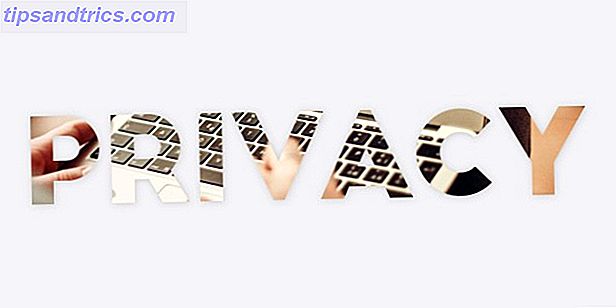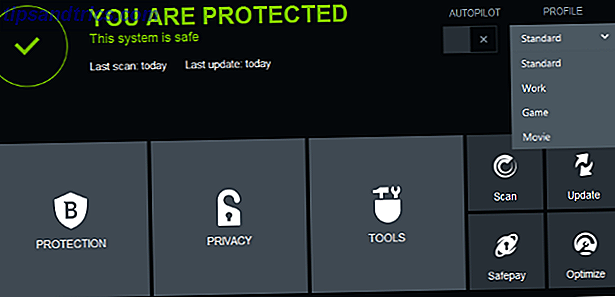Quantas vezes você sacou seu smartphone para gravar algo, mas esqueceu de prestar atenção se está gravando na paisagem ou no retrato?
No calor do momento, pode não parecer muito importante - tudo o que você quer fazer é enviar as imagens para a memória para que você possa analisá-las mais tarde.
Mas quando você está de volta em casa e assistindo a um vídeo, pode ser frustrante se você não gravou seu vídeo na melhor orientação para a situação. Por exemplo, você quer assistir novamente a uma palestra importante da faculdade? Se você assistir a palestras no YouTube, precisará desta extensão do Google Chrome Se assistir a palestras no YouTube, precisará desta extensão do Google Chrome Qualquer pessoa que assistir a palestras no YouTube será beneficiada apenas instalando este plugin simples mas útil para o Chrome. Leia mais no modo retrato? Ou um vídeo de selfie do seu gran cantando na paisagem? Claro que não.
Neste artigo, vou ver como rodar vídeos em um computador com Windows e Mac. Continue lendo para saber mais.
janelas
Existem duas maneiras de rodar vídeos no Windows. Um usa o onipresente VLC Media Player 6 características impressionantes VLC que você pode não saber sobre 6 impressionantes recursos VLC que você pode não saber Há uma razão VLC é chamado o canivete suíço de players de mídia. Este artigo identifica seis recursos impressionantes do VLC e explica como usá-los. Consulte Mais informação ; o outro usa o Windows Movie Maker.
O método mais simples usa o Movie Maker, então vou explicar isso primeiro. Eu vou usar um pequeno clipe de fãs de futebol do Ajax 8 Super sites para fãs de futebol 8 Super sites para fãs de futebol Uma lista de oito dos melhores sites que todos os fãs de futebol devem marcar. Alguns se especializam em notícias, outros em opinião, outros se concentram em metas, outros em estatísticas. Todos são repositórios valiosos para o belo jogo. Leia mais em Amsterdã durante as minhas demonstrações. Eu gravei o vídeo no meu celular há alguns anos atrás.
Windows Movie Maker
Antes de explicar a metodologia, saiba que o Movie Maker não é um aplicativo nativo Windows 10 Como substituir o Windows Essentials no Windows 10 Como substituir o Windows Essentials no Windows 10 Você está usando aplicativos padrão do Windows para exibir fotos, gerenciar emails ou editar vídeos ? Os aplicativos do Windows Essentials serão descontinuados em janeiro de 2017. Substitua os aplicativos no Windows 10 por essas alternativas de terceiros. Consulte Mais informação . A Microsoft lançou o Live Essentials em 2012, mas acabou com o suporte para o pacote de produtividade no início de 2017. Não está mais disponível para download no site da Microsoft.
Ainda é possível encontrar cópias do Live Essentials em sites de terceiros, mas o processo de instalação falhará; Ele tenta entrar em contato com servidores que não existem mais. Como tal, você precisa pegar uma cópia do Windows Movie Maker 2.6. É a última versão do software que você pode instalar como um aplicativo independente.
Depois de localizar, fazer o download e instalar o Movie Maker 2.6, abra o aplicativo e clique em Importar vídeo na coluna à esquerda. Se você não conseguir ver a opção, clique no ícone Tarefas na parte superior da tela. Em seguida, encontre o arquivo em seu disco rígido e clique em Importar .
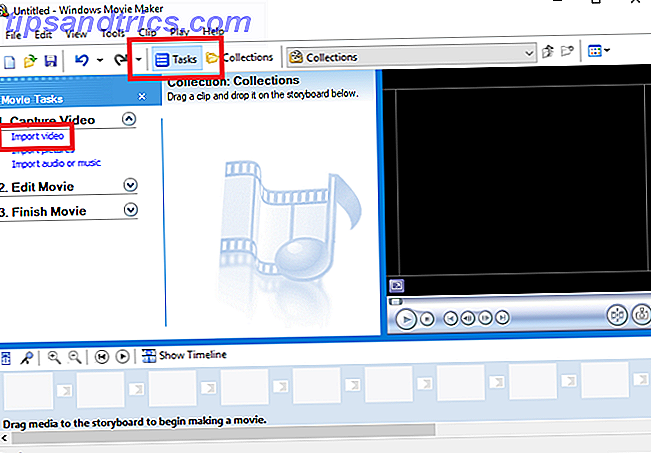
O processo de importação pode levar algum tempo, dependendo do tamanho do seu arquivo. Quando terminar, você verá seu vídeo no painel Coleções .
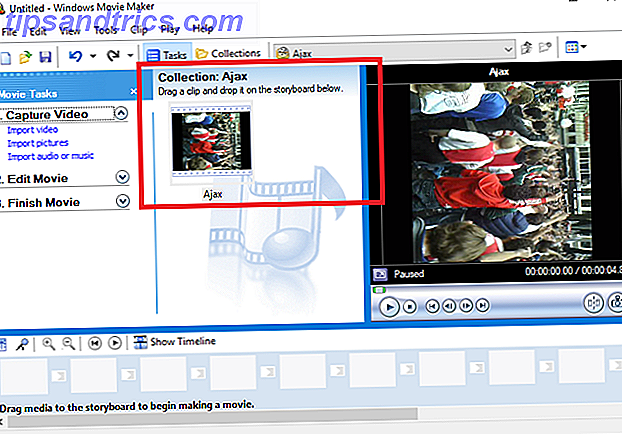
Arraste e solte seu vídeo no Storyboard . É o painel largo na parte inferior da janela do aplicativo.
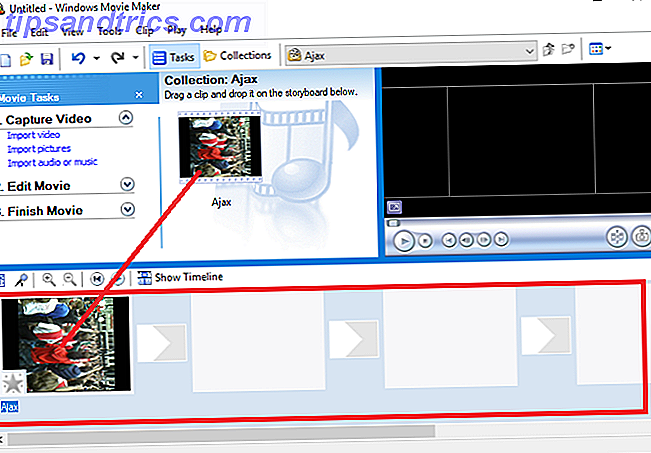
Agora clique com o botão direito no seu vídeo e selecione Video Effects no menu de contexto. O aplicativo exibirá uma extensa lista de ferramentas. Role para baixo até encontrar a opção de rotação. Clique em Adicionar e, em seguida, clique em OK .
( Observação: o aplicativo só pode girar no sentido horário, portanto, no meu exemplo, preciso girar o vídeo em 270 graus).
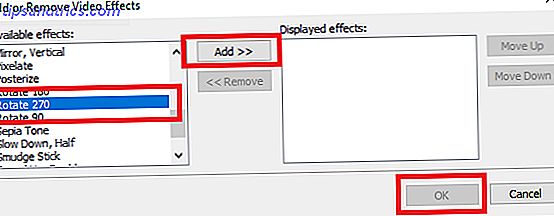
Se a rotação foi bem-sucedida, você verá o vídeo corretamente orientado no canto superior direito da tela inicial do aplicativo.
Para salvar seu vídeo recém-girado, vá para Arquivo> Salvar arquivo de filme e clique nas várias opções na tela. Quando você chegar à tela Configurações do filme, selecione Melhor qualidade para reprodução em Meu computador . As outras opções devem ser usadas somente quando você deseja reduzir o tamanho do arquivo de um vídeo. Como compactar facilmente arquivos de vídeo para a Web com o Movie Maker Como compactar facilmente arquivos de vídeo para a Web com o Movie Maker Vídeos de alta qualidade podem levar uma eternidade para carregar, especialmente se forem longos. Ninguém tem tempo para isso. Veja como usar o Windows Movie Maker para compactar arquivos de vídeo para a web. Consulte Mais informação .
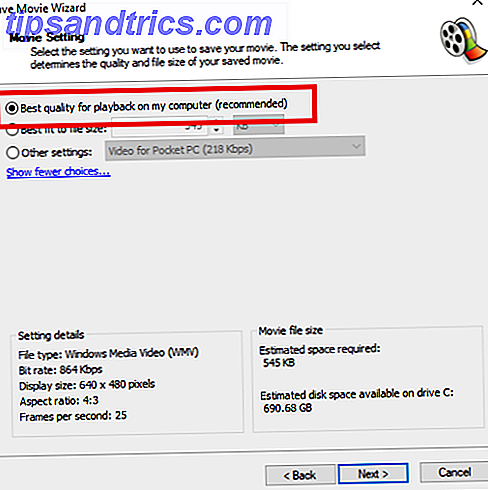
VLC
Usando o VLC é muito mais complicado. No entanto, dada a dificuldade de encontrar o Windows Movie Maker, pode ser a única opção para alguns usuários.
Abra seu vídeo incorretamente orientado no aplicativo e vá para Ferramentas> Efeitos e filtros .
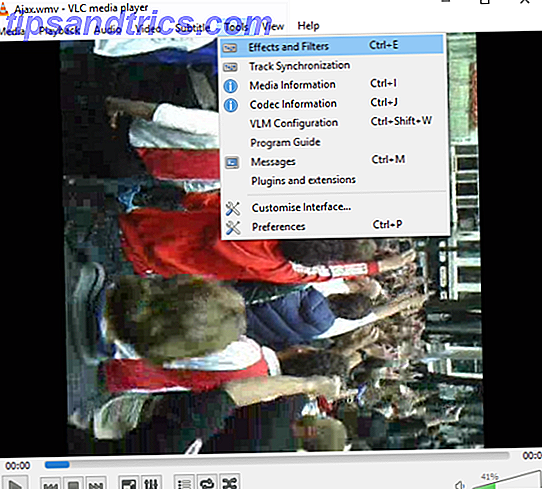
Clique na guia Vídeo e, em seguida, na subguia Geometria . Agora você tem duas opções. Você pode marcar a caixa de seleção ao lado de Transformar se quiser girar seu vídeo em incrementos padrão de 90 graus ou escolher Girar para alterar a orientação em apenas alguns graus por vez.
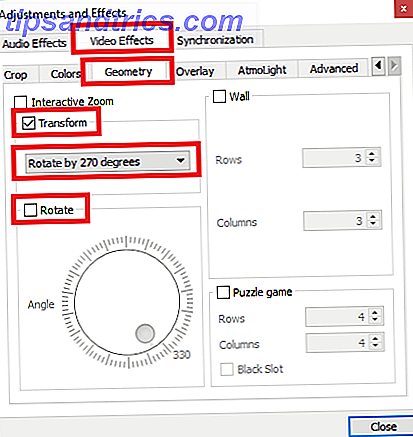
Clique em Fechar quando estiver pronto e você verá seu vídeo recém-alterado na janela principal do player. No entanto, você precisa salvar as alterações para torná-las permanentes. Infelizmente, não é tão simples como simplesmente apertar um botão "Salvar".
Vá para Ferramentas> Preferências e escolha Tudo em Mostrar configurações no canto inferior direito.
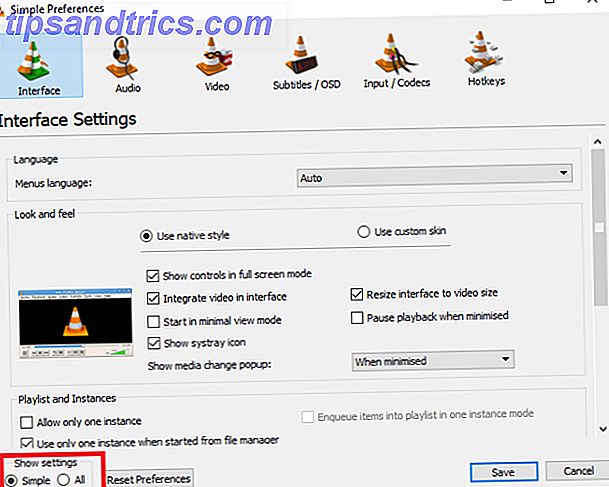
Role para baixo até Stream Output> Sout Streaming .
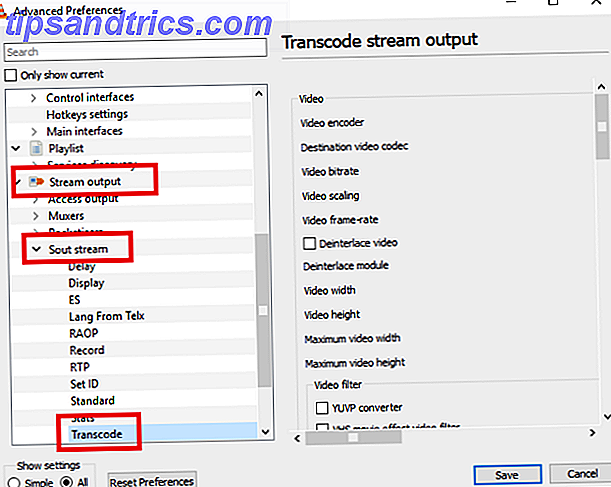
No painel à direita, escolha Girar filtro de vídeo e clique em Salvar .
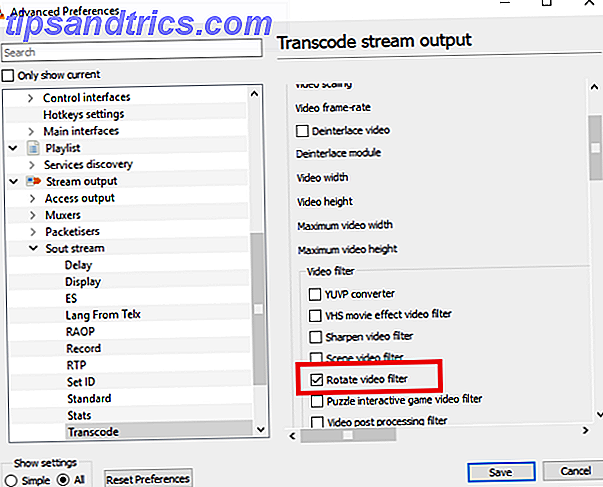
Em seguida, vá para Media> Convert / Save e use o botão Add para selecionar o arquivo original.
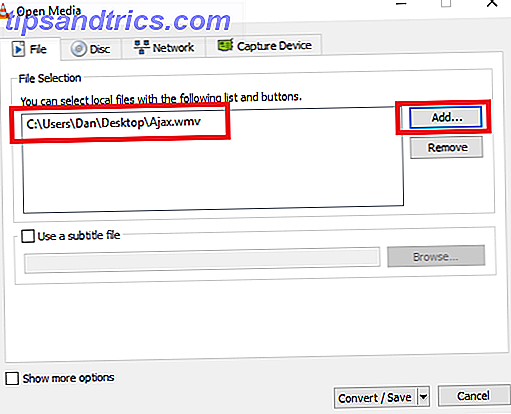
Por fim, escolha Converter na caixa suspensa no canto inferior direito, selecione o local de salvamento na caixa Destino e clique em Iniciar .
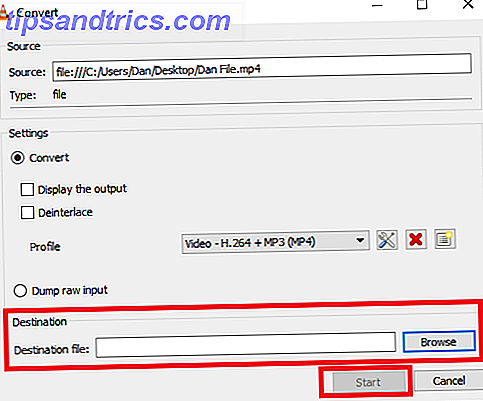
Novamente, o processo de salvamento pode levar alguns minutos, dependendo do tamanho do arquivo.
Mac
Em versões mais antigas do OS X, você tinha que usar o iMovie e um plugin de terceiros para rodar vídeos. Isso não é mais o caso - a Apple criou a funcionalidade diretamente no QuickTime Player. O processo agora é ainda mais simples do que executar a mesma tarefa no Windows.
Em primeiro lugar, use o Spotlight 7 Coisas úteis que provavelmente não está usando no seu Mac 7 Coisas úteis que você provavelmente não está usando no seu Mac É melhor planejar o seu dia, encontrar rapidamente o que procura e executar várias tarefas como um chefe - aqui está uma olhada em sete excelentes recursos do OS X que você provavelmente não está usando. Leia mais para encontrar o aplicativo QuickTime. Abra-o e você será solicitado a selecionar um arquivo. Escolha o arquivo que você deseja girar.
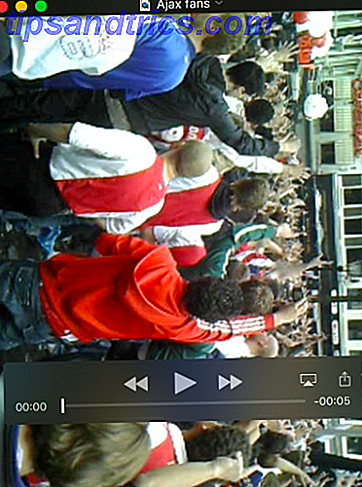
Agora vá para o menu Editar . No meio do menu, você verá quatro opções: Girar para a esquerda, Girar para a direita, Inverter na horizontal e Inverter na vertical . Escolha a opção correta para suas necessidades. No meu exemplo, preciso girar meu vídeo para a esquerda.
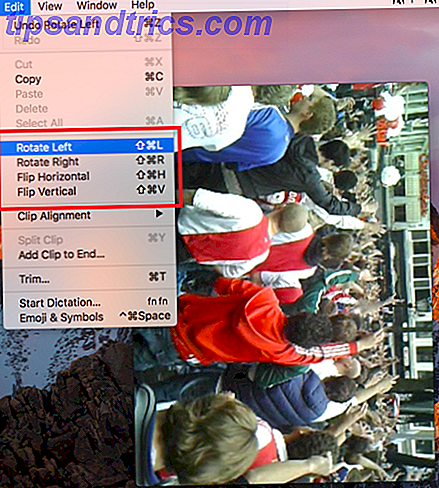
Você pode salvar o arquivo indo em Arquivo> Salvar . Se a função salvar não estiver disponível, você também pode ir para Arquivo> Exportar e selecionar sua qualidade de vídeo preferida.
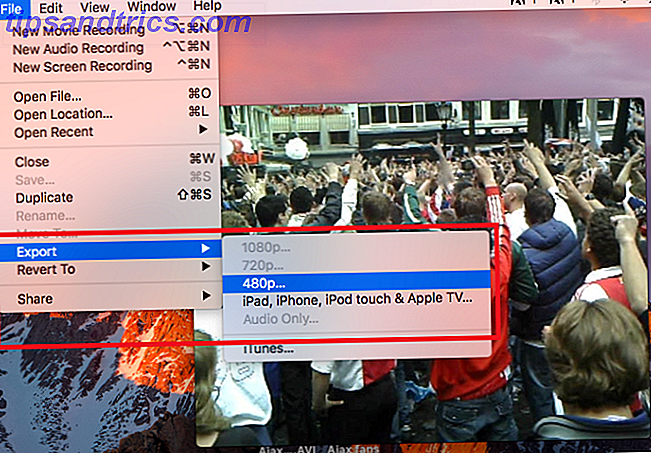
Por último, dê um nome ao arquivo e clique em Salvar .
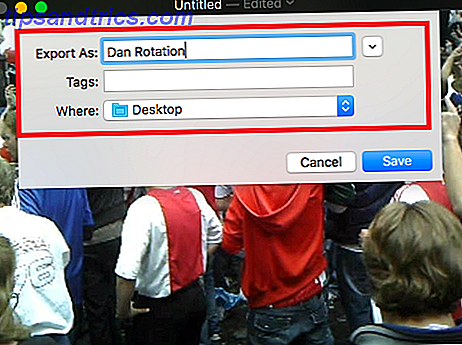
Como você gira vídeos?
Mostrei dois métodos para girar vídeos no Windows e um para Mac. Todos os métodos são diretos quando você os pratica algumas vezes.
São esses os métodos que você usa para colocar seus vídeos na sua orientação preferida? Se não, como você obtém o formato desejado? Quais aplicativos e softwares você usa?
Como sempre, você pode deixar todos os seus comentários, comentários e perguntas na caixa de comentários abaixo.
Crédito de imagem: sdecoret via Shutterstock.com